Además de transmitir fotos entre dos dispositivos iOS, iCloud también puede ayudarlo a hacer una copia de seguridad de las fotos en iCloud, siempre que use la misma cuenta de iCloud en el dispositivo. En este artículo, nos gustaría mostrarle cómo efectivamente copia de seguridad de fotos en iCloud.
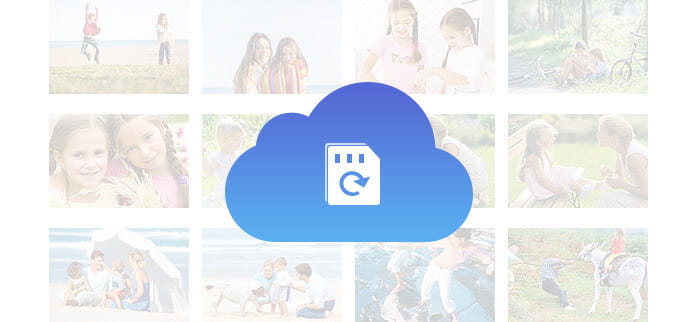
Sin limitación de dispositivos, iCloud le permite realizar cualquier copia de seguridad desde diferentes dispositivos iOS con la misma ID de Apple. Aunque te permite hacer una copia de seguridad de varios datos como contactos, notas, videos, configuraciones del dispositivo, datos de aplicaciones, tonos de llamada, correos electrónicos, iCloud solo ofrece 5 GB de almacenamiento gratuito para cada cuenta de Apple. Puede comprar más espacio si desea más espacio de almacenamiento.
Compra más almacenamiento de iCloud desde el iPhone
◆ 50GB: $0.99 al mes
◆ 200GB: $2.99 al mes
◆ 1TB: $9.99 al mes
Es fácil hacer copias de seguridad de documentos desde iCloud a su iPhone y iPad. Esto es lo que debe hacer cuando elige hacer una copia de seguridad de sus fotos en iCloud automáticamente desde su iPhone o iPad.
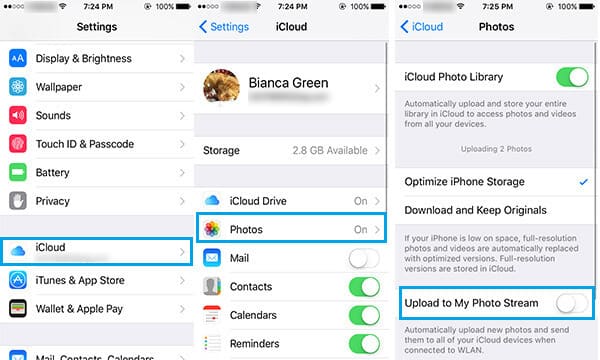
Paso 1 Todo lo que necesita hacer es tocar "Configuración" > "iCloud".
Paso 2Vaya a "Fotos" y active "Hasta mi transmisión de fotos" si está desactivado.
Paso 3Todas las fotos que tome se cargarán automáticamente en iCloud cuando su iPhone esté conectado a WLAN.
No solo fotos, también puede hacer una copia de seguridad de las notas del iPhone en iCloud. Mira esto aquí: Cómo hacer una copia de seguridad de las notas del iPhone en iCloud.
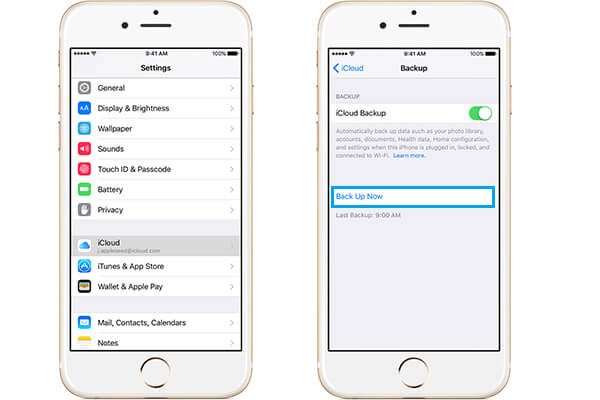
Paso 1Conecte su iPhone a WLAN o active Datos móviles.
Paso 2Toque la aplicación "Configuración", desplace la pantalla y elija "iCloud".
Paso 3Para iOS 8 y versiones posteriores, ingrese a la pestaña iCloud, desplace la pantalla y toque "Hacer copia de seguridad ahora". Para iOS 7, vaya a "Almacenamiento y copia de seguridad" y luego seleccione "Hacer copia de seguridad ahora".
El único contratiempo en esto es que no puede elegir de qué hacer una copia de seguridad desde su teléfono. Por no hablar de elegir qué fotos desea respaldar, ni siquiera puede elegir si desea respaldar sus fotos y no su lista de contactos o algún otro documento.
¿Quieres hacer una copia de seguridad de las fotos en iCloud desde tu Mac? Su Mac se puede conectar a la cuenta de iCloud fácilmente. Hacer una copia de seguridad de su Mac en unos simples pasos como se menciona a continuación:
Paso 1Vaya a "Preferencias del sistema" en su mac, puede encontrar diferentes opciones del sistema. Busque el icono de iCloud y haga clic en él.
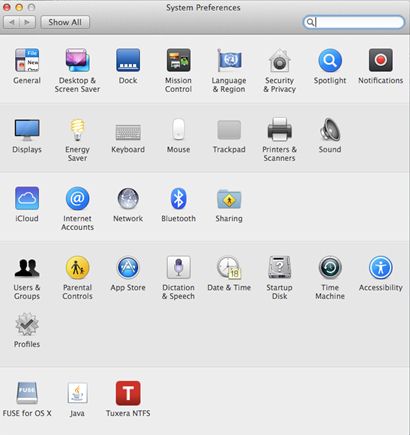
Paso 2Luego aparecerá el panel de control de iCloud para Mac. Si aún no ha iniciado sesión en su cuenta de iCloud, hágalo ahora.
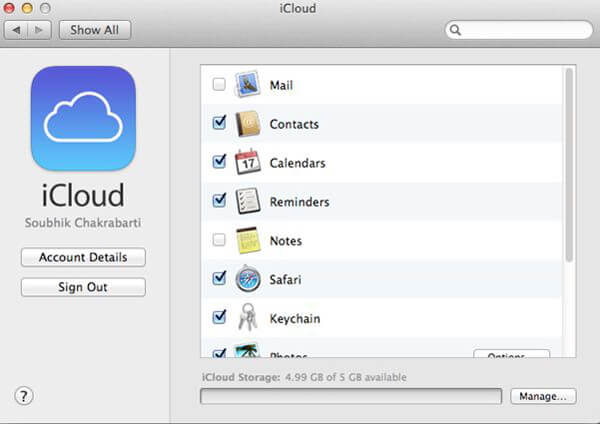
Paso 3Elija los archivos que desea respaldar. De forma predeterminada, todos los elementos de datos se marcan automáticamente para la copia de seguridad.
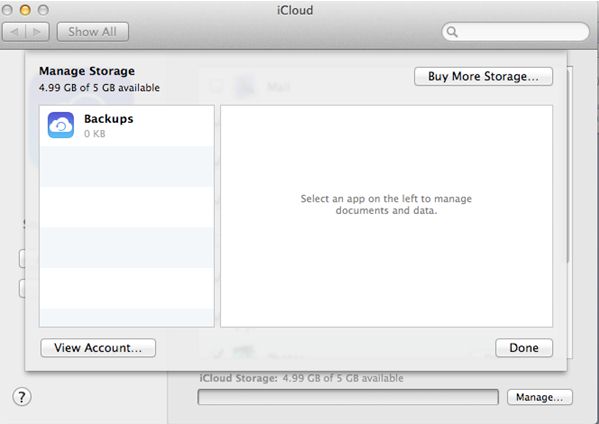
Notas: Sin embargo, recuerda que iCloud solo ofrece 5 GB de espacio de almacenamiento gratuito. Puede hacer clic en "Administrar" > "Comprar más almacenamiento" para comprar más almacenamiento.
Es posible que desee obtener fotos de iCloud. Entonces nos gustaría recomendarle un tercero de confianza para recuperar fotos de iOS, FoneLab, para ayudarle recuperar fotos de copia de seguridad de iCloud.
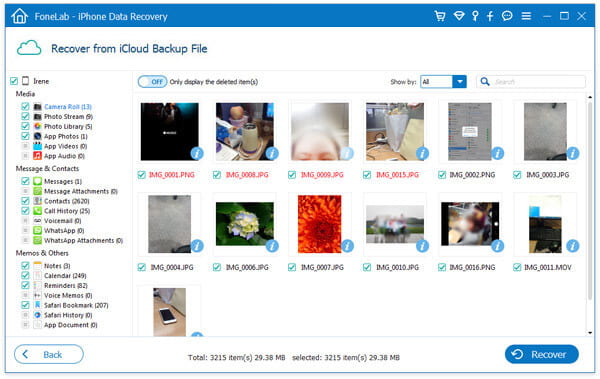
Paso 1Inicie sesión en iCloud con su ID y contraseña de Apple.
Paso 2Elija el archivo de copia de seguridad de iCloud adecuado.
Paso 3Vea y elija las fotos de destino para recuperar.
En este artículo, discutimos principalmente cómo hacer una copia de seguridad de las fotos en iCloud desde un dispositivo iOS y desde Mac.